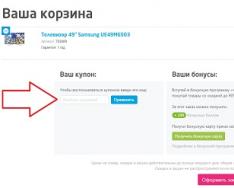Здравствуйте, уважаемые читатели блога сайт. «Паспорт» от площадки Яндекс – многофункциональный ресурс, расположенный по ссылке passport.yandex.ru .
Он служит для систематизации всех данных зарегистрированных пользователей и упрощения работы с каждым из его сервисов.
Без регистрации на Passport не обойтись практически любому пользователю Яндекса, ибо большинство его сервисов требуют авторизации. Разберемся подробнее, как пользоваться данным сайтом.
Возможности «Паспорта»

Для получения пароля откройте Яндекс Ключ и введите пин-код (он задается при подключении двухфакторной аутентификации).

Затем скопируйте сгенерированную комбинацию. Срок ее действия – не более тридцати секунд.

Напомним, что пин-код Яндекс не проверяет. Из этого следует, что все сгенерированные после указания неверного кода пароли также не будут работать. Чтобы повторно зайти в приложение, нужно перезапустить его.
Вход в аккаунт Яндекса через соцсети
Если вы зарегистрированы в Твиттере, ВК, Одноклассниках или иных социальных сетях, можно просто зайти в Яндекс без регистрации. Вводить пароль и логин также не потребуется. Откройте форму входа и кликните по той социальной сети, через которую хотите зайти.

Перед вами откроется новое окно, где нужно будет ввести данные для соц. сети (например, если вы не авторизовались в ней с данного ПК ранее) и разрешить доступ к данным. Чтобы создать новый аккаунт на Яндексе, нажмите на кнопку с надписью «Я новый пользователь».
Для новой учетной записи можно будет в любое время завести пароль и логин. Например, чтобы создать почтовый ящик на Яндексе. В «Паспорте» будет отображаться то имя, которое вы указали в социальной сети, а также общедоступные данные из профиля.
Как восстановить доступ к аккаунту
Если вы забыли данные для входа (логин и пароль), попробуйте воспользоваться подтвержденной электронной почтой или номером мобильного. Не забывайте про секретный (контрольный) вопрос. Для того, чтобы восстановить доступ к Яндекс, следуйте указаниям соответствующей страницы. (https://passport.yandex.ru/passport?mode=restore)

Если вы не имеете доступа к резервной почте и номеру мобильного указанного при регистрации, то единственный оставшийся вариант – заполнить специальную анкету (https://passport.yandex.ru/restoration/form). После автоматической проверки Яндекс.Паспортом, доступ может быть восстановлен автоматически. Если этого не произошло, ожидайте ответа оператора.
Желательно заполнять анкету именно с того IP, с которого вы чаще всего заходили в аккаунт. Аналогичная ситуация – с устройством. Если после подачи анкеты вы видите сообщение об ошибке, еще раз уточните введенные данные (логин, почту и так далее). Ответьте на все вопросы анкеты, даже если помните данные смутно.
Работа с сервисом «Яндекс.Паспорт»
Как и было сказано выше, аккаунт хранит в себе много возможностей. Например, чтобы изменить настройки, перейдите во вкладку «Управление аккаунтом ». Здесь собраны основные функции, применимые к вашему профилю.

Чтобы сменить свое имя или аватар ( ?), наведите на них курсор мыши, или нажмите «изменить персональную информацию» справа от них. Выберите новую картинку или введите новое имя для своего профиля.

Во вкладке «» собраны все доступные вам приложения Яндекса. К таковым относится Диск, Деньги, Музыка, Афиша, Маркет, Карты и Видео. Вы можете управлять своими отзывами, посмотреть баланс кошелька, приобрести дополнительные гигабайты памяти.

Помимо этого, свои отзывы и оценки вы можете увидеть в третьей вкладке. Там расположены все ваши мнения, оставленные о местах на картах, покупках в Маркете, фильмах и играх. Особо отличившиеся пользователи награждаются специальными значками.

Словом, Паспорт хранит все сведения , которые вы передали Яндексу. Поэтому работа с сайтом значительно упрощается. Разобраться во множестве настроек можно быстро, поэтому сразу после регистрации вы будете легко ориентироваться в разнообразии функция.
Резюме
Яндекс.Паспорт – отличное решение разработчиков. И дело даже не в том, что все настройки были собраны на одной странице. Вы сразу видите, какие данные о вас есть у Яндекса, и при желании можете избавиться от некоторых из них. Достаточно просто откорректировать то, что устарело или не соответствует действительности.
Удачи вам! До скорых встреч на страницах блога сайт
Вам может быть интересно
Яндекс Плюс - как получить пакет платных услуг за сущие копейки
Яндекс Пипл - как искать людей по социальным сетям
Идентификация - что это такое и как подтверждается идентичность
 Как зарегистрироваться в социальной сети Твитер?
Аккаунт - что это такое, как его создать или удалить
Как удалить почту и почтовый ящик на Mail.ru, Яндексе и Gmail
Мои логин и пароль - что это такое, как их правильно создать и безопасно хранить
Как зарегистрироваться в социальной сети Твитер?
Аккаунт - что это такое, как его создать или удалить
Как удалить почту и почтовый ящик на Mail.ru, Яндексе и Gmail
Мои логин и пароль - что это такое, как их правильно создать и безопасно хранить
 Как удалить сообщение и всю переписку в Скайпе, можно ли изменить логин и удалить аккаунт Skype
Как удалить свою страницу на Одноклассниках
Как удалить сообщение и всю переписку в Скайпе, можно ли изменить логин и удалить аккаунт Skype
Как удалить свою страницу на Одноклассниках
 Виджеты Яндекса - как настроить и сделать главную страницу более информативной и удобной именно вам
Виджеты Яндекса - как настроить и сделать главную страницу более информативной и удобной именно вам
Многие обычные пользователи считают что Яндекс это только поисковая система, почта и Яндекс Деньги. На самом деле Яндекс является корпорацией у которой множество веб сервисов и инструментов, на данный момент их более шести десятков (все сервисы Яндекс ). Доступ ко всем этим веб сервисам и инструментам Яндекс осуществляется через один аккаунт. Именно поэтому этап регистрации аккаунта Яндекс введен во . При создание Яндекс аккаунта для сайта логином который используется на всех сервисах Яндекс начиная...
Это удобно, структурировано и например, при продаже сайта вы можете просто передать вместе с ним Яндекс аккаунт для сайта, так как смена ФИО и других важных данных в Яндекс аккаунте возможна …
Яндекс аккаунт для сайта возможности.
Итак, регистрация Яндекс аккаунта для сайта позволяет передавать заказчику вместе с сайтом почту касающуюся процесса регистраций и задействования нужных веб сервисов. А это: регистрации аккаунтов для покупки домена и хостинга, сами покупки, подключение к Яндекс Вебмастер и настройки сайта в нем.
Вся эта информация поступает в Яндекс аккаунт уже при создании любого сайта под ключ. Сайт добавляется в Яндекс Поиск, на нем устанавливается счетчик Яндекс Метрика и т.д. Если через создаваемый сайт вы продаете информационные товары, то один из вариантов их размещения использование Яндекс Диск, при этом если Вы надумаете продать сайт, можете продать его прямо вместе с товарами.
Возможностей использования Яндекс аккаунта конкретно под определенный сайт достаточно много. Главное правило при таком подходе, использовать Яндекс аккаунт только по назначению, только под то, что касается сайта под который данный аккаунт создан...
Яндекс аккаунт данные для регистрации.
- Имя (реальное, или не сможете пользоваться некоторыми сервисами) *
- Фамилия (аналогично имени) *
- Логин (название домена, придумываете сами или используете из предлагаемых нами)
- Пароль (устанавливаем мы, меняете после получения аккаунта)
- Контрольный вопрос (устанавливаем мы, меняете после получения аккаунта)
- Ответ на контрольный вопрос (устанавливаем мы, меняете после получения аккаунта)
- Мобильный телефон (обязательно рабочий, на него придет код подтверждения)
- Email (на который будет настроена пересылка писем с создаваемого аккаунта)
Яндекс аккаунт регистрация аккаунта.
Регистрации аккаунта в Яндекс заключается в заполнении общей формы регистрации в которой используются приведенные выше данные. Особое внимание уделяется сохранению: пароля, контрольного вопроса, ответа на контрольный вопрос.
Мы устанавливаем эти данные самостоятельно и сообщаем Вам. После получения заполненного аккаунта вы обязательно меняете их на свои. Чтобы не терять пароли рекомендуем .
Сразу после регистрации аккаунта Яндекс на указанный вами мобильный телефон приходит сообщение с кодом который вы сообщаете нам для того, чтобы мы могли использовать его для подтверждения телефона. Рекомендуется не дожидаться нашего запроса, а отправить полученный код сразу. Так же вы можете подтвердить телефон (использовать код) самостоятельно после получения аккаунта.
Данные для заполнения Яндекс Паспорт.
- Дата рождения.
- Страна, Город.
- Портрет пользователя.
- Код подтверждения телефона.
Яндекс аккаунт заполнение Яндекс Паспорт.
В Яндекс Паспорт устанавливаются: дата рождения, Страна, Город, Портрет пользователя. Получив аккаунт Яндекс в разделе Яндекс Паспорт вы изменяете: пароль, контрольный вопрос и контрольный ответ. Здесь же подтверждается телефон вводом полученного на него кода.
Если вы выслали его нам, то подтверждаем мы, если не выслали, то подтверждаете сами после получения аккаунта. В аккаунте Яндекс телефон используется для восстановления пароля, так что рекомендуется обязательно его подтверждать.
Так же, номер телефона можно использовать как почтовый логин, типа [email protected], для этого необходимо включить переключатель на странице подтверждения телефона.
Если вы прислали нам фото (рекомендуется где хорошо видно лицо) мы обработаем его и установим Портрет пользователя, если нет — устанавливаете самостоятельно. В Яндекс Паспорт вы можете просмотреть все подтвержденные адреса электронной почты аккаунта которые вы можете использовать.
По умолчанию их семь. Там же можно добавить и подтвердить уже используемые вами email адреса. Если Вы планируете пользоваться платежной системой Яндекс Деньги вы можете сразу установить платежные данные: платежный пароль и код его восстановления, адрес электронной почты.
Социальные профили предназначены для “связки” аккаунта Яндекс с аккаунтами в социальных сетях: ВКонтакте, Фейсбук, Твиттер, Майлру, Гугл, Одноклассники …
Яндекс Почта настройка пересылки писем.
Заключительным этапом после создания, заполнения и настройки Яндекс аккаунта является настройка пересылки поступающих писем на основной EMAIL который Вы мониторите постоянно. Так как созданный аккаунт относится только к создаваемому сайту и для других целей его использовать не рекомендуется очень неудобно проверять приходящую почту в нем.
Полноценно работать со всеми сервисами Яндекса можно только в том случае, если вы авторизовались на Passport.yandex.ru . В этой статье я расскажу вам всё о входе на Yandex и как его обезопасить от взлома. Будут также рассмотрены другие важные моменты, которые касаются авторизации и сервисов Яндекса.

Войти в свой профиль на passport.yandex.ru можно тремя основными способами:
- ввести свой логин и пароль, полученные при регистрации на сайте Яндекса;
- ввести эти же данные в Элементах Яндекса;
- либо использовать социальную сеть в которой вы зарегистрированы: ВК, Фейсбук, Твиттер, Майл.ру, Аккаунт Гугла, Однокласники.
Что такое элементы Яндекса?
Под этими словами следует понимать расширения для браузера, установить которые можно здесь: https://element.yandex.ru/ . Наиболее полезными расширениями являются: почта (отображает количество непрочитанных писем), диск (благодаря ему файлы с интернета можно сохранять напрямую в Яндекс.Диск) и переводы.
Как восстановить доступ к аккаунту Яндекса
Если вы забыли пароль от аккаунта Яндекса, то его можно с легкостью восстановить при наличии привязанного номера телефона, email или ответа на секретный вопрос.

Нужно просто перейти на форму восстановления пароля в passport.yandex.ru, нажав на знак вопроса в форме авторизации. После этого введите свой логин и капчу. Затем на ваш номер будет отправлен код подтверждения, используя который вы сможете установить новый пароль. Если же к аккаунту не был привязан телефон, вам предложат получить код на привязанный email почту или ввести ответ на контрольный вопрос.
Если у вас нет доступа к номеру привязанного телефона, доступ к аккаунту можно будет получить лишь после успешного рассмотрения вашей заявки в службу поддержки. В заявке необходимо указывать исключительно правдивую информацию, так как она будет сверяться с фотографией, которую нужно приложить к заявке. На фотографии должно быть запечатлено ваше лицо и паспорт или любой другой документ, подтверждающий личность (водительские права, военный билет и т.д.). Заявку желательно заполнять на том же компьютере, с которого вы заходили на свой аккаунт. Это существенно повысит вероятность успешного восстановления пароля.
Двухфакторная аутентификация (2FA)

Технология двухфакторной аутентификации Яндекса позволяет обеспечить более надежную защиту аккаунта, нежели это можно сделать при помощи обычного пароля. Надежный пароль должен быть сложным, а запоминать комбинации из большого количества букв и цифр — непросто. К тому же пароль нужно регулярно менять. Но даже если вы придумали очень сложный пароль на Пасспорт.Яндекс.Ру, и хорошо его помните, я вам скажу, что ваш аккаунт все равно очень уязвим.
Сегодня есть огромный выбор ресурсов, предлагающих бесплатные почтовые услуги. Яндекс-почта – доступный сервис, имеющий хороший антиспам и быстрый поиск. Ещё один плюс – удобный интерфейс загрузки пересылаемых файлов. Для того, чтобы убедиться в правоте этих суждений, вам нужно просто войти в Яндекс-почту и почувствовать все её преимущества.
После несложной регистрации вы получаете адрес с окончанием @yandex.ru. Для того чтобы проверить наличие писем в своём ящике, в почту нужно войти, то есть авторизоваться. Пройти эту процедуру можно двумя способами.
Ввести логин и пароль созданной ранее учётной записи
Если при входе в Яндекс вы установите флажок «запомнить меня» , то в следующий раз вам не придётся вводить снова логин и пароль. Система их запомнит. Но, если на протяжении 3 месяцев, вы не будете открывать сервисы Яндекс, то эти данные не сохранятся, и при входе в систему нужно будет вводить их снова. Если не использовать эту опцию, то авторизация будет действовать только несколько часов. В случае закрытия браузера, выход из системы произойдёт автоматически.
Будет лучше, если вход с использованием этого флажка вы будете осуществлять только на компьютере, которым кроме вас никто не пользуется.
Другой флажок предназначен для входа в почту на компьютере общего пользования. Нажимая при входе на «чужой компьютер», вы страхуете себя от несанкционированных просмотров вашей почты. При входе в почту, вы увидите только один из этих флажков – либо «запомнить», либо «чужой компьютер».
Авторизоваться, используя аккаунт одной из соцсетей
Яндекс поддерживает такие сети как ВКонтакте, Facebook, Одноклассники, Mail.ru, Twitter и Google.

Такая авторизация не будет длительной. Она завершается после закрытия браузера.
Для длительной авторизации нужно ввести логин и пароль учетной записи на одной из страниц сервиса. Это может быть Яндекс-паспорт, Яндекс-фотки, Яндекс-диск. Всё это имеет смысл, если вы их предварительно завели. А если нет, то обязательно заведите для дальнейшего пользования всеми возможностями, предоставляемыми сервисом Yandex.
Основные проблемы, возникающие при входе в Яндекс
Не выходит зайти под своим логином
- Убедитесь, что вы набираете логин и пароль, которые вводили при регистрации именно на Яндексе.
- Не копируйте эти данные из буфера обмена. Можно случайно скопировать не все символы или, наоборот, захватить лишний пробел.
- Проверьте правильность набора. Логин пишем в верхней строчке, пароль – в нижней.
- Посмотрите внимательно, какая раскладка клавиатуры у вас включена, установите английскую. Переключение между раскладками может проходить автоматически и его можно не заметить.
- Возможно, включён Caps Lock? Убедитесь что это не так.
- Попробуйте войти в почту со страницы Яндекс-паспорта !.
Такой логин не существует?
Убедитесь, что вы ввели его правильно. В Яндекс-почте действителен только Яндекс-логин. Система не примет логин от других почтовых ящиков. Никакие данные из Gmail и Mail.ru здесь не пройдут.
Логин должен состоять из латинских букв, арабских цифр, дефисов и точек. Если вводите имя почтового ящика, то оно выглядит так – @yandex.ru. Никаких пробелов и недопустимых символов быть не должно.
Вы забыли логин или он заблокирован
Если вы недавно заходили в почту, то будут предложены варианты логинов. Возможно, это вам поможет. Если нет – поможет служба поддержки. При правильном введении данных, но отсутствии результата, то пройдите по ссылке в сообщении для связи со специалистами службы поддержки.
Пароль забыт или утерян
Если по какой-либо причине вы забыли или потеряли свой пароль, его можно легко восстановить. Для этого нужно пройти небольшую процедуру , в которой вам предложат ввести символы на картинке и ответить на контрольный вопрос.
Если же вы к тому же забыли ответ на контрольный вопрос, то попробуйте его вспомнить, подбирая разные варианты вопросов/ответов. Если это не дало результатов, обращаемся в службу поддержки.
Когда желания связываться с комбинациями вопросов/ответов, то сделайте привязку к почте телефона или введите альтернативный электронный адрес. Тогда, в случае потери пароля, он будет возобновлён через эти сервисы. Впоследствии их можно будет изменить или удалить.

Ошибка авторизации связанная с cookies
Вам не удастся авторизоваться, если в вашем браузере заблокирован приём и обработка файлов cookies. Убедитесь в настройках. Если вам непонятно о чём идёт речь, то в разделе помощи вы найдёте подробное описание этих настроек.
Утрата платёжного пароля
Этот пароль необходим для работы с Яндекс-деньгами. Если вы его не помните, то можно получить новый, следуя инструкции .
Помните, что если вы решили удалить свой аккаунт с Яндекса, то восстановлению он не подлежит. Удаляются все ваши данные. И в таком случае служба поддержки не сможет их восстановить.
Почта Яндекс беспокоится о безопасности своих клиентов. Но они должны тоже не забывать о ней. Надёжный пароль поможет сохранить конфиденциальность вашей переписки, а внимательный ввод всех данных при авторизации убережёт от неприятных моментов и сохранит ваше время.
Привет, читатели!
Сколько ностальгии в этом слове. Бывало сядешь вечерком за стол и пишешь письмо бабушке или подружке, живущей, где-нибудь в деревне…
Несешь на почту, опускаешь в ящик и ждешь… ждешь отправки, а потом неделями ожидаешь ответа. Да что там неделями, порой и месяцами. И какую же испытываешь радость, когда, после столь долгого ожидания, открываешь почтовый ящик, а там оно — письмо. Такое долгожданное… И с таким интересом начинаешь его читать.
Эх, было же время…
А если, вас интересует статья — ,
то вместе с почтой, зарегистрируйте электронный кошелек. Он необходим!
Вот инструкция, как это делается:
Ну да ладно, все это конечно хорошо, но в наше время, когда нужно все и везде успеть сделать, обычная почта уже неактуальна, по вполне понятным причинам. Разве будет сейчас кто то ждать месяцами важное письмо? Конечно нет, просто на это нет времени. И именно поэтому, на смену ей пришла быстрая электронная почта.
Вот как из далека начала, да?))
В общем, хочу я сегодня поговорить о такой необходимой в наше время электронной почте, а именно Яндекс почте. Разберем что это такое, как найти, как зарегистрироваться и многое другое…
Яндекс почта: что это?
Яндекс почтой называется сервис, причем бесплатный, для отправки и получения почты в электронном виде. Она была создана компанией Яндекс. Датой запуска данного сервиса является 26 июня 2000 года.
Так вот, изначально Яндекс почта являлась и функционировала, как обычная ни чем не примечательная электронная почта. Но прошло время и она существенно эволюционировала, видоизменилась и приобрела немало довольно таки интересных функций. И на данный момент Яндекс почта — это уже не просто электронная почта, а целая система, с мощной защитой от взлома и всевозможного спама.
Из всего вышесказанного мы можем сделать вот такой вот вывод: Яндекс почта — это удобный, многофункциональный, отлично защищенный сервис.
 А сейчас мы узнаем о том, как зарегистрироваться в Яндекс почте.
А сейчас мы узнаем о том, как зарегистрироваться в Яндекс почте.
Как войти на мою страницу через логин и пароль
Итак, для того чтобы войти в Яндекс почту необходимо сначала зарегистрироваться. Но прежде я Вам расскажу и покажу, как ее найти.
Вводим в поисковике Яндекс браузера «Яндекс почта» и нажимаем «Найти». И сразу же поисковик выдает нужную нам ссылку: Яндекс. Почта — бесплатная электронная почта (mail.yandex.ru).


Здесь мы нажимаем на кнопку «Регистрация» и в открывшемся новом окне заполняем все необходимые пункты.

ВАЖНО: вводим свой РЕАЛЬНЫЙ номер телефона, так как данная страница будет привязана именно к нему. И если вдруг так случится, что Вы забудете свой логин или пароль (а их я Вам рекомендую записать), восстановить без номера телефона будет очень сложно! Да и многие функции именно в Яндекс аккаунте, где необходим номер телефона, например, пополнение счета мобильного телефона, Вам просто будут недоступны.
Теперь у Вас есть своя Яндекс почта))
Вход в яндекс почту, после регистрации
А теперь, я хочу показать, как еще можно зайти в Яндекс почту, уже зарегистрированным пользователям.
Для этого заходим на главную страницу Яндекса и вот там, в самом верхнем правом углу расположен значок с Вашим логином, нажимаем на него (логин).
 Далее выходит вот такое окошечко:
Далее выходит вот такое окошечко:

Нажимаем на слово «Паспорт» и заходим на свою страницу. И вот там мы видим такое слово «Почта», нажимаем на эту ссылку и попадаем в свою почту) Как видите, все легко и просто!

Но еще есть один момент!
Обычно после входа на свою страницу, пароль и логин запоминается системой, конечно при условии, что Вы поставили отметку «Запомнить пароль» (ее мы найдем в том же окне, где запрашивается логин и пароль). И тогда Вы заходите на свою страничку просто по ссылке.
Но бывает так, что настройка слетает.
И вот тогда на свою страничку можно попасть только заново введя логин и пароль. А делается это следующим образом: в верхнем правом углу на главной странице Яндекс, мы видим слово «Почта».
Кстати, к слову, на этой же страничке рядом расположен еще один интересный значок «Завести почту» — пройдя по этой ссылке мы тоже можем зарегистрироваться.

 Только теперь мы уже здесь вводим свой логин и пароль, нажимаем «Войти» и попадаем сразу в почту. Вот так))
Только теперь мы уже здесь вводим свой логин и пароль, нажимаем «Войти» и попадаем сразу в почту. Вот так))
А сейчас мы немного внимания уделим функциям Яндекс почты…
Функции Яндекс почты
Вы, наверное, уже успели немного изучить свою «новенькую почту») Но кроме привычных нам функций таких, как написать письмо, отправить, посмотреть входящую почту, удалить ненужные письма, заспамить нежелательную рассылку и так далее…
У нас есть несколько довольно таки интересных функций, между прочим о существовании которых, некоторые пользователи даже и не подозревают. Вот их мы сейчас и рассмотрим более подробно.
- Переводчик. Очень полезная функция, скажу я Вам. С ее помощью мы можем перевести наше письмо практически на все иностранные языки! А без этого сейчас никак нельзя обойтись, особенно если Вы собираетесь сотрудничать с иностранными компаниями. Да даже если Вы просто решили заказать в интернете что-нибудь из одежды, например, где-нибудь в Италии. Для этого либо нужно хорошо знать язык, либо же просто воспользоваться «чудо» переводчиком в Яндекс почте)) И вот как его найти: заходим в свою почту и нажимаем «Написать».

И вот здесь то и находится то, что мы искали))
 Далее набираем текст и нажимаем на «Переводчик» и выбираем нужный нам язык, на который хотим перевести данный текст.
Далее набираем текст и нажимаем на «Переводчик» и выбираем нужный нам язык, на который хотим перевести данный текст.

2. Следующая интересная функция — Шаблон, созданная специально для удобства тех, кто отправляет подобные друг другу письма. Ее также мы найдем при написании письма.
 3. Таймер отправки. Да, да, когда напишите письмо, то можно будет даже задать время, когда Вы хотите чтобы письмо было отправлено (например, сегодня в 23.00).
3. Таймер отправки. Да, да, когда напишите письмо, то можно будет даже задать время, когда Вы хотите чтобы письмо было отправлено (например, сегодня в 23.00).